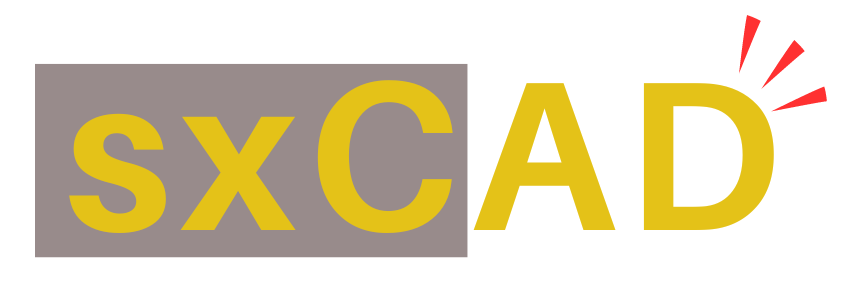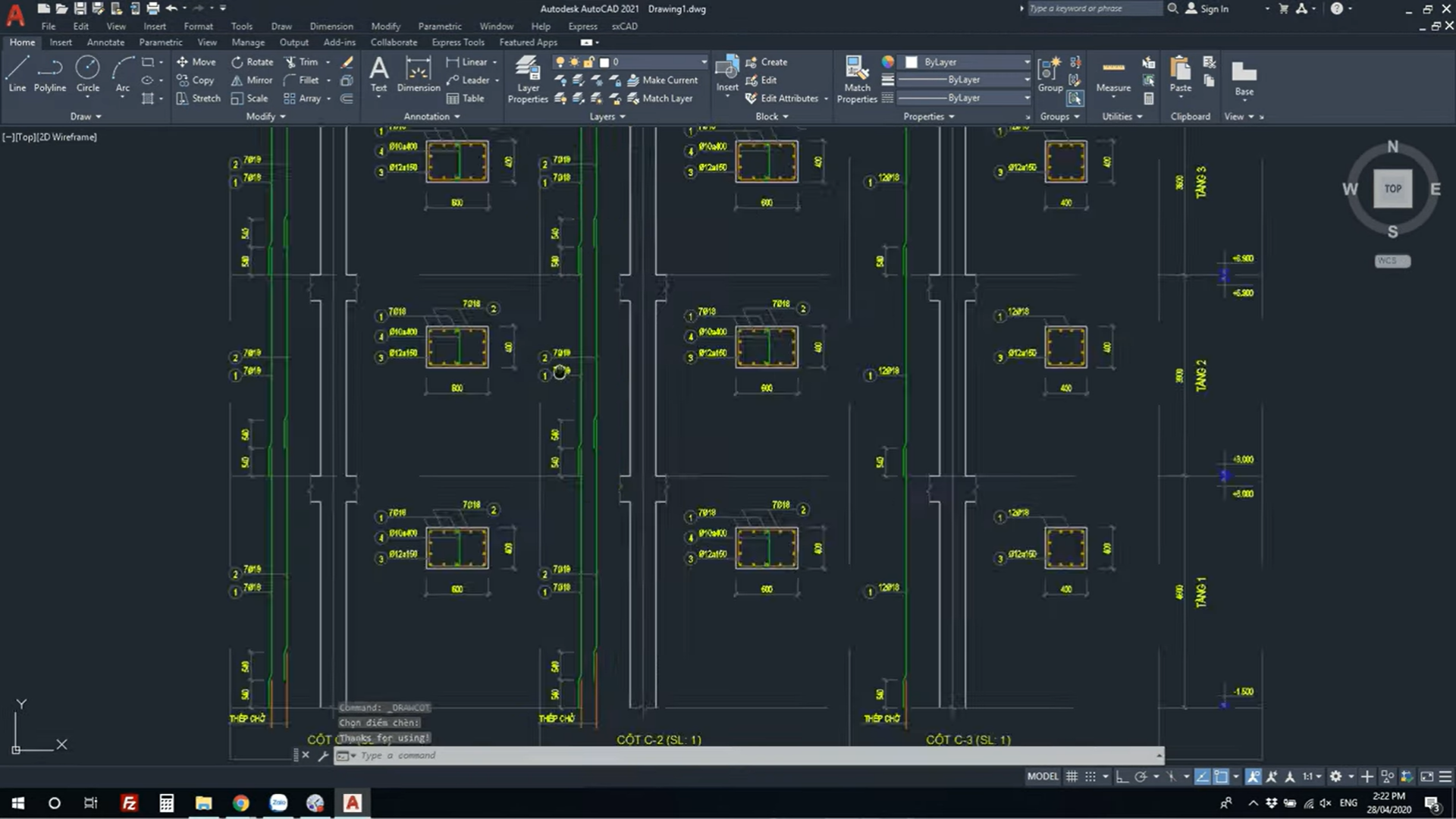Làm sao để giảm hao hụt THÉP - Cắt thép tối ưu diễn họa cắt thép trên Excel và AutoCAD với sxCAD
Giảm ngay 5–10% hao hụt thép với sxCAD
Thay vì cắt thép thủ công tốn thời gian, hãy để sxCAD tự động tính toán, tối ưu và xuất bản vẽ trực quan trên AutoCAD & Excel.
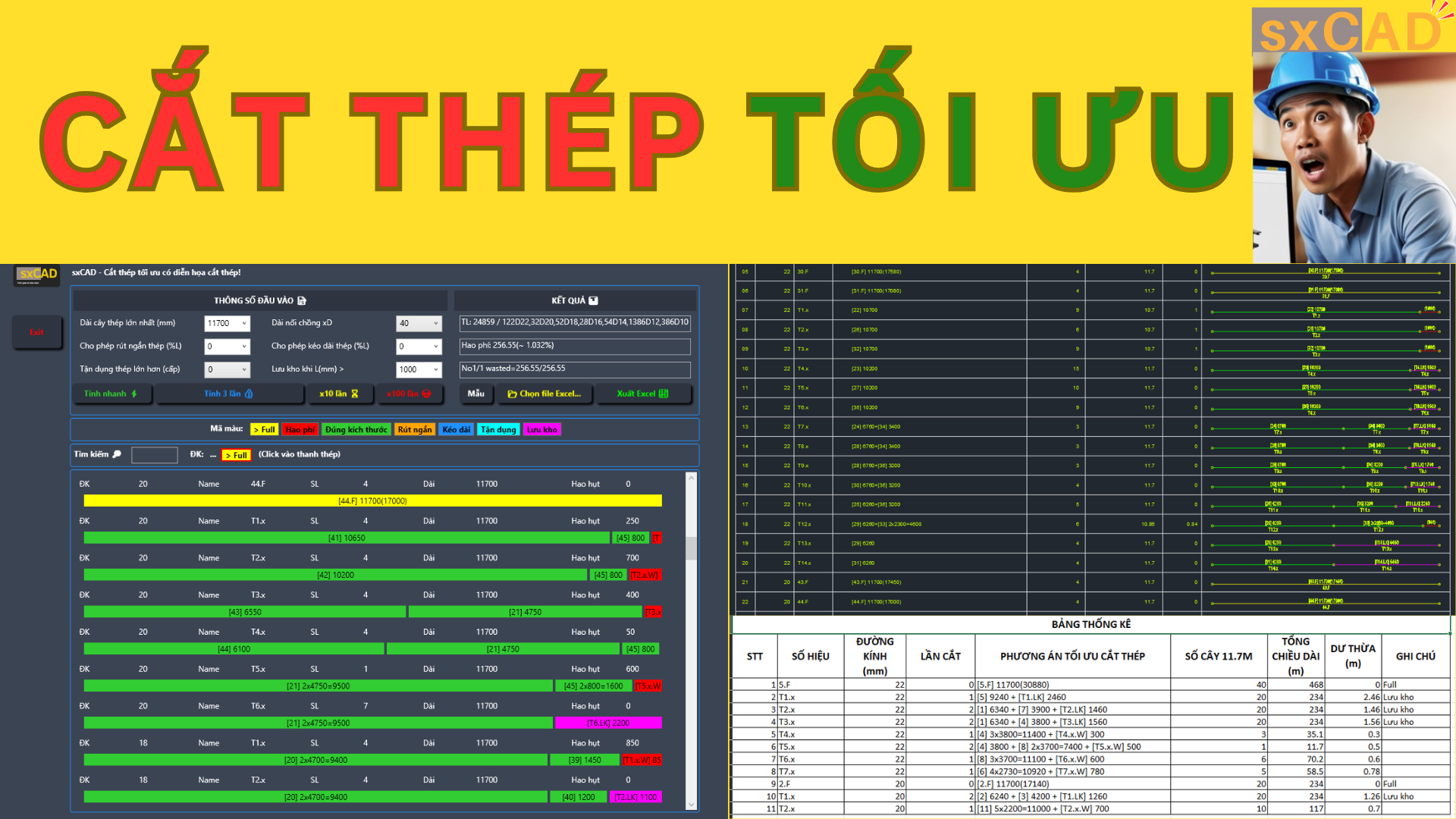
Vấn đề & Giải pháp
❌ Lãng phí 5–10% thép
Thiếu phương án cắt tối ưu, khó dùng hoặc không có phần mềm hỗ trợ.
❌ Cắt thủ công tốn thời gian
Khó kiểm soát vật tư, tốn nhân lực và dễ sai sót.
❌ Tính sai “hao hụt”
Thanh dư 3–10m vẫn bị tính là hao hụt — điều này là không đúng.
✅ Giải pháp: sxCAD tối ưu cắt thép
- Giảm lãng phí, kiểm soát chặt vật tư, tiết kiệm thời gian tính toán
- Tích hợp trực tiếp AutoCAD & Excel, thao tác đơn giản
Tính năng nổi bật
Toàn diện – Linh hoạt – Tập trung vào giảm hao hụt & tăng tốc thi công.
📥 Đầu vào linh hoạt
- Nhập từ bảng thống kê trên AutoCAD
- Nhập theo mẫu Excel của sxCAD
- Chuyển đổi từ phần mềm khác sang định dạng sxCAD
✂️ Tối ưu cắt thép
- Thiết lập chiều dài cây tối đa (ví dụ 11.7m)
- Cho phép rút ngắn/kéo dài theo % cho phép
🔄 Tận dụng theo cấp
- Dùng cây lớn cắt cho thép nhỏ nếu chiều dài phù hợp
- Không cho phép ngược lại; có thể tắt (đặt 0)
🔗 Nối chồng tự động
- Thêm 30D/40D khi thanh vượt 11.7m
- Chính xác tổng chiều dài lý thuyết
📦 Quản lý thép dư
- Đặt ngưỡng “lưu kho” vs “sắt vụn” (ví dụ >1.5m)
- Tận dụng cho tầng trên, giảm mua mới
📊 Báo cáo & mã màu
- Bảng chi tiết cắt thép và so sánh hao hụt
- Mã màu Full/Hao phí/Lưu kho/Rút ngắn/Kéo dài/Tận dụng
🚀 Tính nhanh lặp lại
- Chạy 1, 3, 10, 100 lần để tối ưu sâu
- Đặc biệt hiệu quả với dữ liệu lớn
📤 Xuất Excel & AutoCAD
- Xuất sang Excel đầy đủ thống kê
- Diễn họa trực quan trên AutoCAD
Quy trình 3 bước
AutoCAD/Excel; có thể chuyển đổi từ phần mềm khác qua sxCAD.
Chiều dài cây, % rút/kéo, cấp tận dụng, nối chồng, ngưỡng lưu kho…
Chạy lặp tối ưu (1/3/10/100), xuất Excel & AutoCAD để kiểm tra.
Lưu ý quan trọng
⚠️ Tính nối chồng
Nếu đầu vào không có thanh > 11.7m và không có nối 30D, kết quả lý thuyết là chính xác tuyệt đối; nếu có, phần mềm tự cộng nối.
⚠️ Đường kính tối thiểu
Chỉ cắt từ phi 10 trở lên; thép phi nhỏ hơn sẽ bị loại khỏi tối ưu.
⚠️ Định dạng Excel
Cần tuân thủ đúng mẫu Excel của sxCAD để phần mềm hiểu đúng dữ liệu.
ℹ️ Xuất AutoCAD
Chỉ có khi cắt từ bảng thống kê AutoCAD; vẫn có thể chọn Excel ngay trong giao diện cắt từ bảng.
Kết quả bạn nhận được
Video demo
Xem toàn bộ quy trình: nhập dữ liệu, tối ưu cắt, xuất Excel & AutoCAD.
Hãy để sxCAD tối ưu cắt thép cho dự án của bạn ngay hôm nay
Dùng thử miễn phí – Không cần thẻ – Kích hoạt trong vài phút.
- Hỗ trợ AutoCAD & Excel
- Tối ưu lặp 1/3/10/100 lần
- Mã màu trực quan, quản lý dư “lưu kho”